Wstęp
Emitenci, których papiery wartościowe zostały dopuszczone do obrotu na rynku regulowanym na terytorium Unii Europejskiej, mają obowiązek sporządzania raportów rocznych w jednolitym europejskim formacie raportowania (ESEF) za lata obrotowe rozpoczynające się 1 stycznia 2020 roku.
Wymogiem jest, aby raportowanie odbywało się w formacie elektronicznym spełniającym określone standardy techniczne, to jest specyfikacji jednolitego elektronicznego formatu raportowania.
Zgodnie z wymaganiami:
- Wszystkie raporty roczne sporządzane są przez emitentów w formacie XHTML. Raporty te mogą być otwierane i przeglądane przy pomocy standardowej przeglądarki internetowej;
- Skonsolidowane sprawozdania finansowe sporządzone zgodnie z MSSF, będące składnikami skonsolidowanych raportów rocznych znakowane są przy użyciu języka znaczników XBRL (Extensible Business Reporting Language);
- Znaczniki XBRL powinny być umieszczone w dokumencie XHTML przy użyciu specyfikacji standardu Inline XBRL. Jego podstawową cechą jest jednoznaczna identyfikacja elementów sprawozdania, poprzez odniesienie każdego z nich do pewnego słownika, zwanego taksonomią;
- Język jest oparty na XML oraz technologiach pokrewnych, np. XLink, dzięki czemu nie jest związany z żadną platformą sprzętową czy programową;
- Taksonomia, która ma być stosowana stanowi rozszerzenie taksonomii MSSF opracowanej przez Fundację MSSF;
- Począwszy od 1 stycznia 2020 r. podstawowe części sprawozdania finansowego (tj. sprawozdanie z sytuacji finansowej, sprawozdanie z zysków lub strat i całkowitych dochodów, sprawozdanie z przepływów pieniężnych, sprawozdanie ze zmian w kapitale własnym), zawarte w skonsolidowanych sprawozdaniach finansowych sporządzonych zgodnie z MSSF, znakowane są szczegółowo. Ponadto począwszy od 1 stycznia 2022 r. informacja dodatkowa do sprawozdania finansowego znakowana jest zbiorowo.
Czym jest Comarch ESEF
Comarch ESEF to aplikacja webowa umożliwiająca tworzenie i przeglądanie sprawozdań finansowych przez Emitentów papierów wartościowych z rynków regulowanych UE w formacie XBRL/XHTML. Aplikacja posiada funkcjonalności, umożliwiające tworzenie i składanie raportów finansowych w postaci XHTML, czyli stron internetowych z umieszczonymi wewnątrz tagami XBRL.
Proces sporządzenia sprawozdania w aplikacji można podzielić na kilku etapów:
- Konfiguracja; dodanie firmy oraz użytkowników i ich uprawnień
- Kreacja sprawozdania finansowego lub import z pliku .docx
- Aktualizacja i tagowanie pozycji sprawozdania finansowego
- Przeglądanie sprawozdania i taksonomii
Proces walidacji oraz eksportu pliku XHTML zostanie dodany w kolejnych wersjach programu
Instalacja
Proces instalacji
Wybór języka
Aplikacja Comarch ESEF jest dedykowana na wiele rynków europejskich dlatego w pierwszym kroku instalacji należy wybrać język, w którym dalsza instalacja będzie się toczyć.
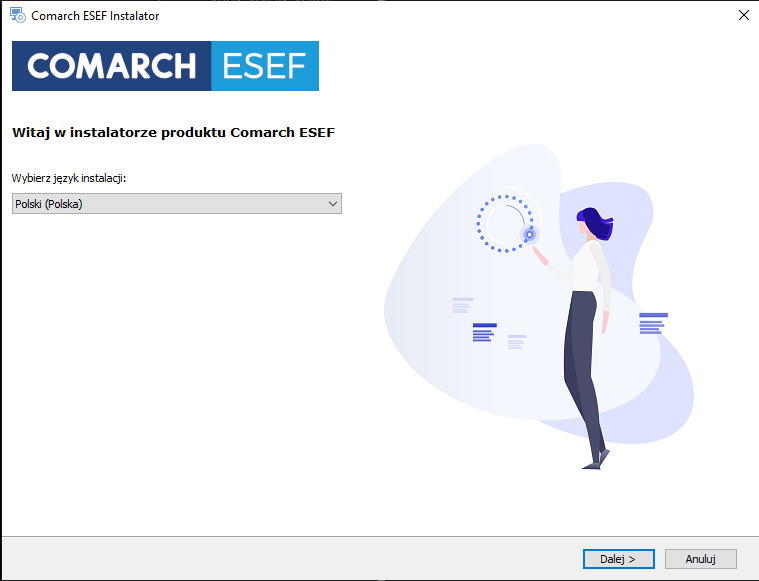
Instalacja dodatków
W przypadku gdy Instalator wykryje, że na komputerze brakuje komponentów, które są niezbędne do uruchomienia aplikacji zostanie wyświetlone kolejne okno dialogowe wymagające potwierdzenia instalacji dodatków.
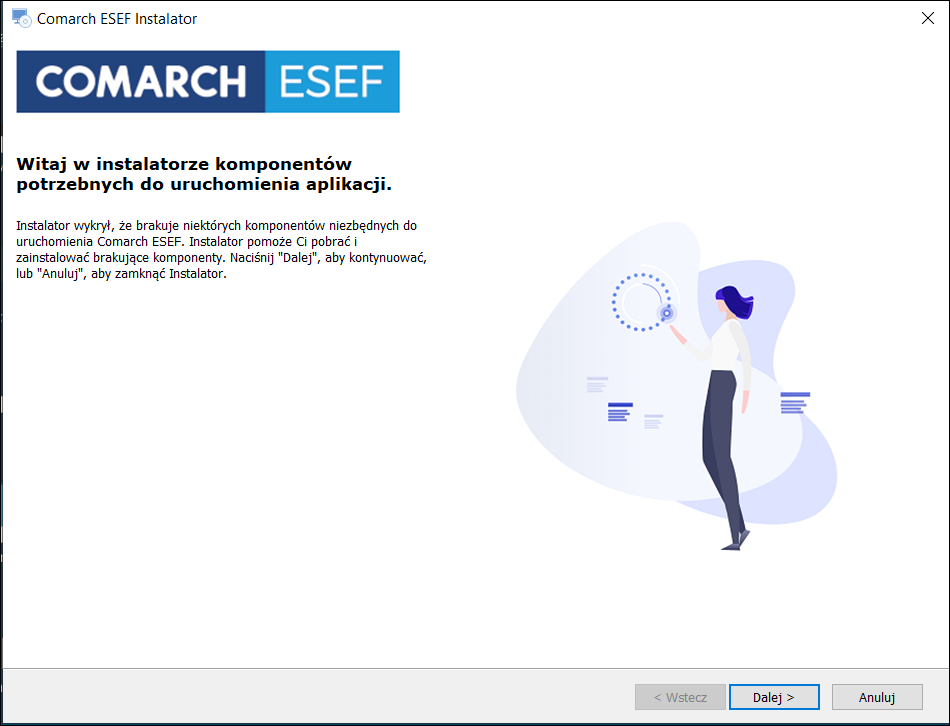
Brakujące dodatki zostaną wyświetlone na liście. Użytkownik musi jedynie zaakceptować ich doinstalowanie przyciskiem Dalej.
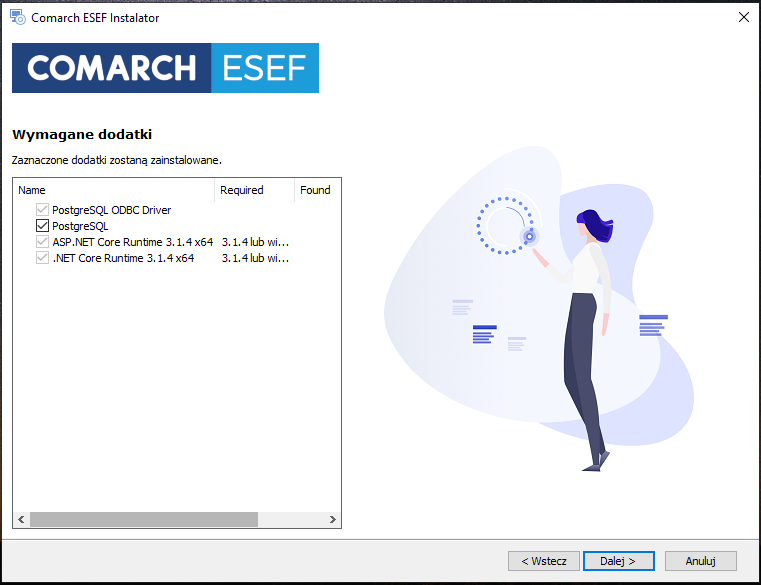
Dla poszczególnych brakujących dodatków Comarch ESEF pobierze i uruchomi ich instalatory.
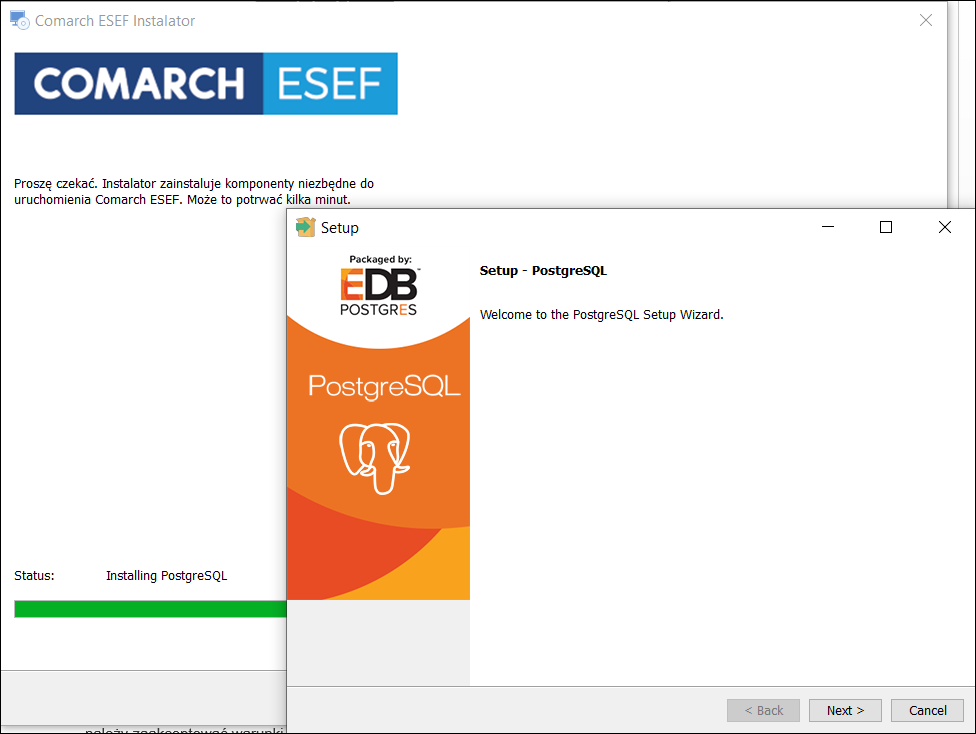
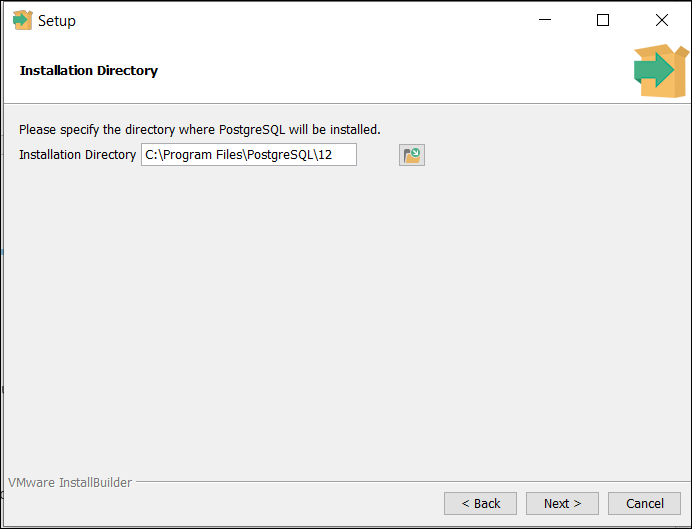
Po potwierdzeniu instalacji komponentu PostgreSQL wyświetlona zostanie proponowana ścieżka instalacji komponentu. Sugerujemy pozostawianie, choć możliwe jest wskazanie innego miejsca na dysku.
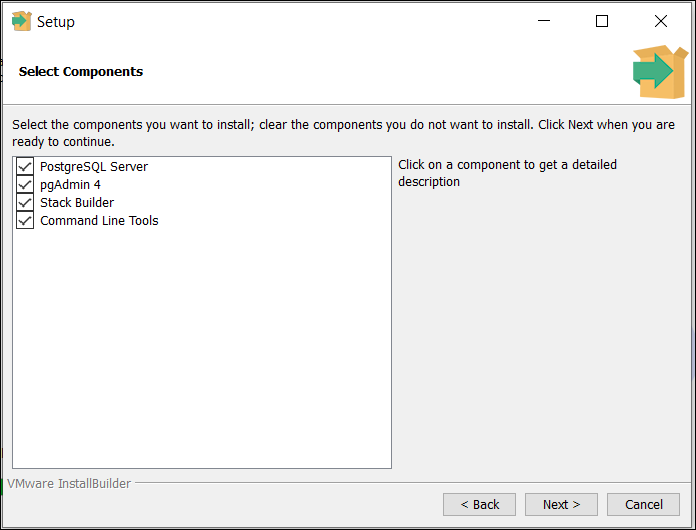
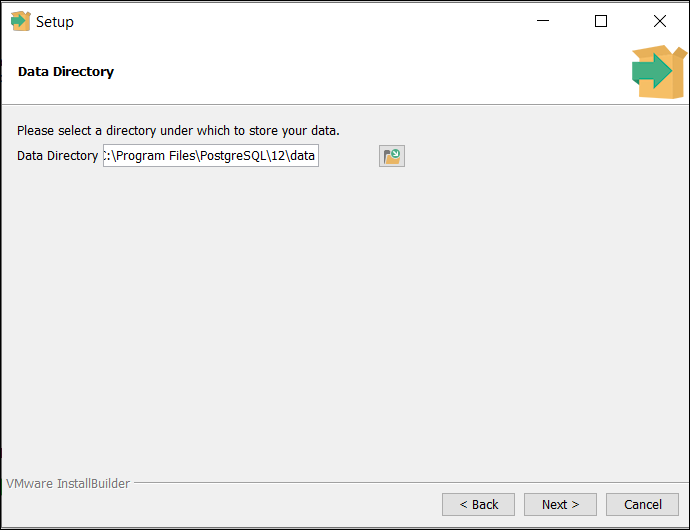
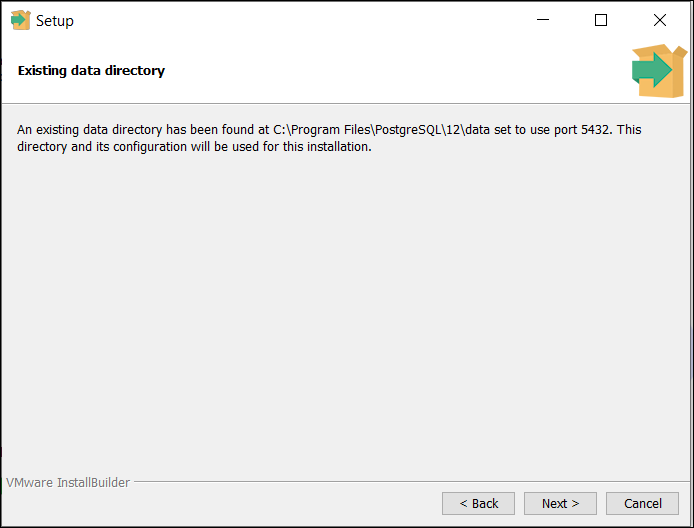
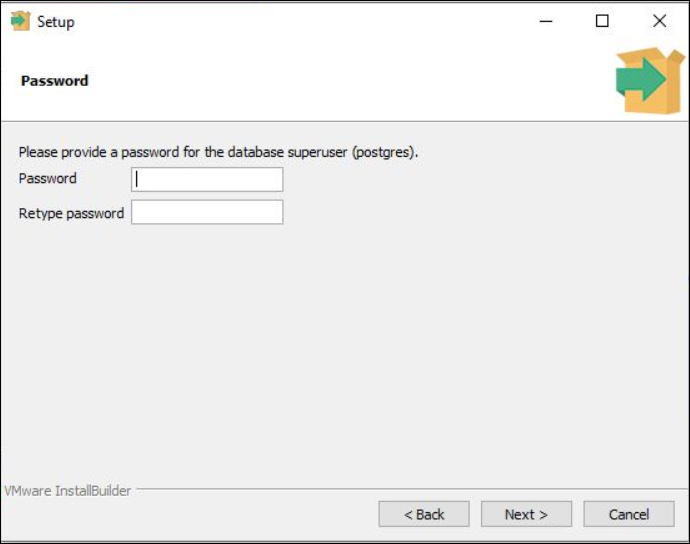
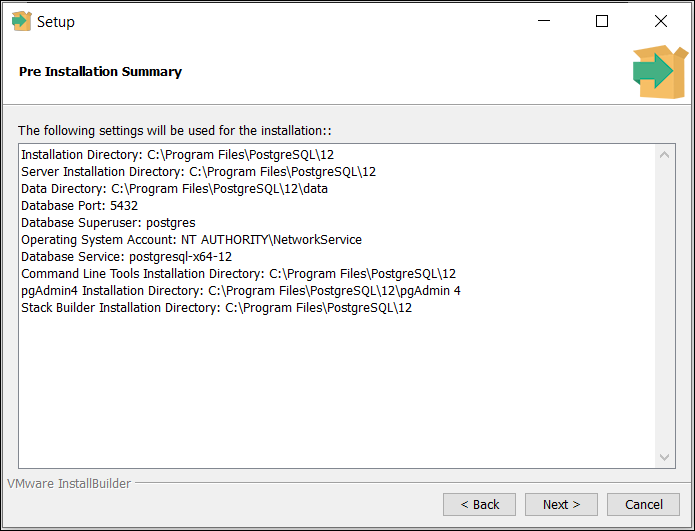
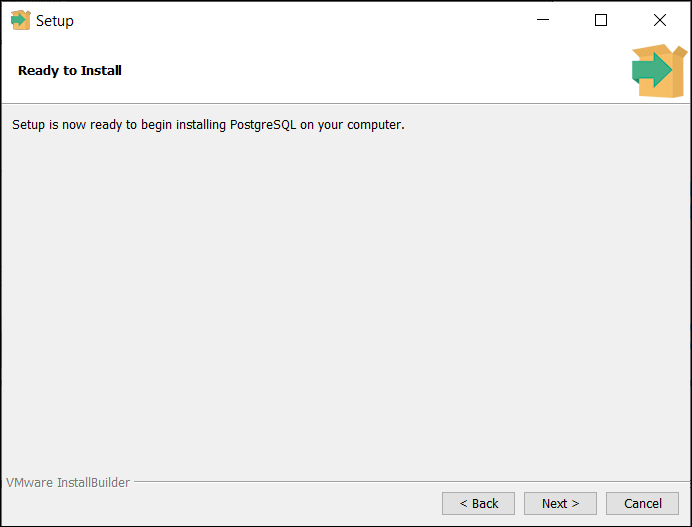
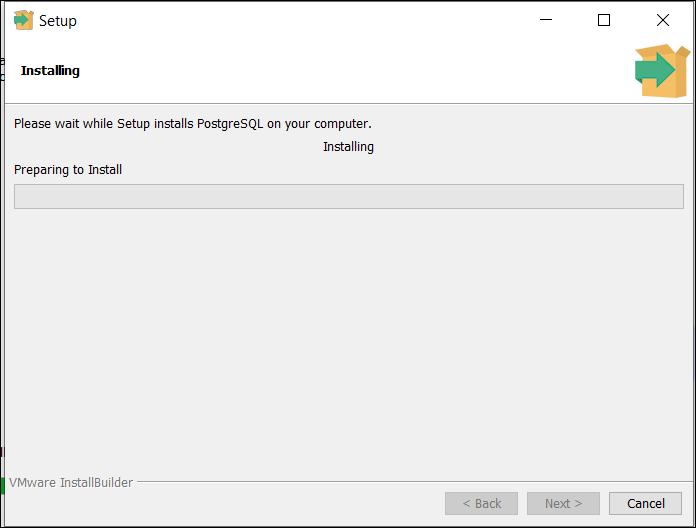
Instalacja komponentów może potrwać od kliku do kilkunastu minut.
W toku instalacji PostgreSQL może pojawić się propozycja doinstalowania opcjonalnych narzędzi np. Stack Builder. Nie jest on jednak wymagany przez Comarch ESEF.
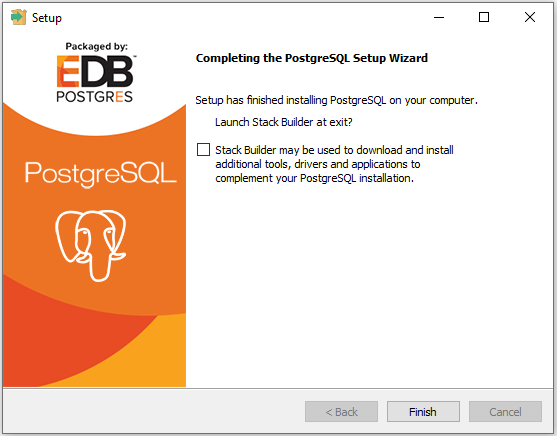
Dodatek nie jest wymagany, sugerujemy pominięcie instalacji i pozostawienie bez zaznaczenia tego etapu.
Dodatek mógł być jednak pominięty w poprzednich krokach instalacji.
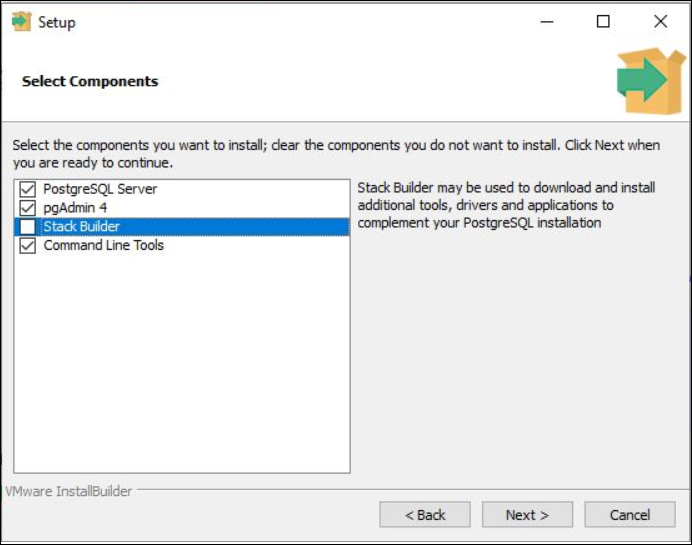
Ustawienia instalacji
Po zainstalowaniu wymaganych dodatków rozpocznie się właściwy proces instalacji narzędzia, w ramach którego należy zaakceptować warunki Umowy licencyjnej oraz wprowadzić otrzymany klucz licencyjny.
Po zakończonej instalacji komponentu, uruchomiony zostanie kreator instalatora aplikacji Comarch ESEF.
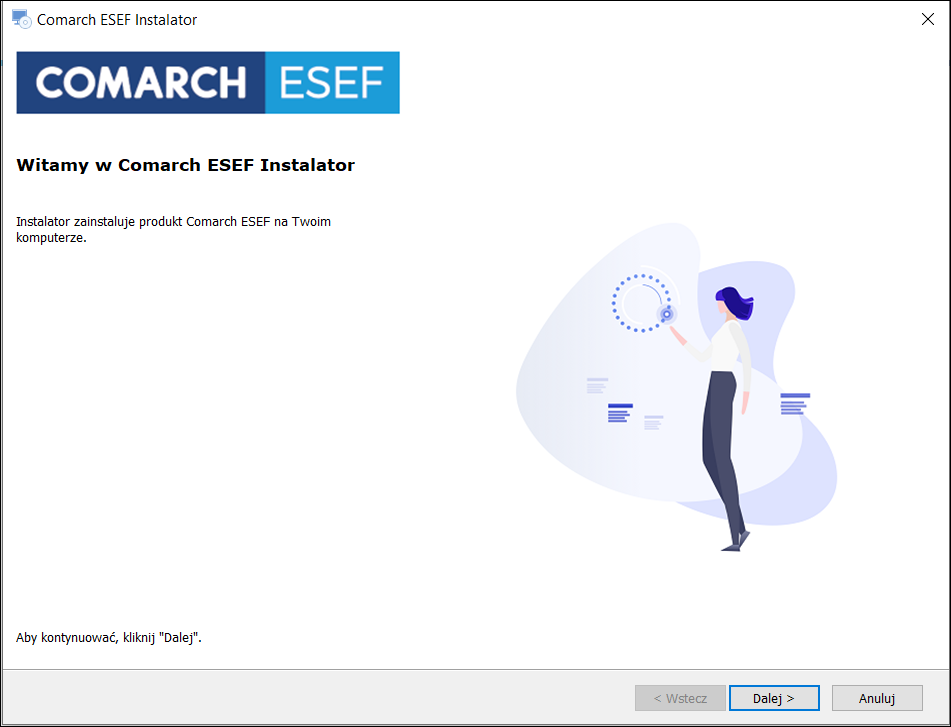
Aby rozpocząć proces instalacji wymagane jest zatwierdzenie warunków licencyjnych.
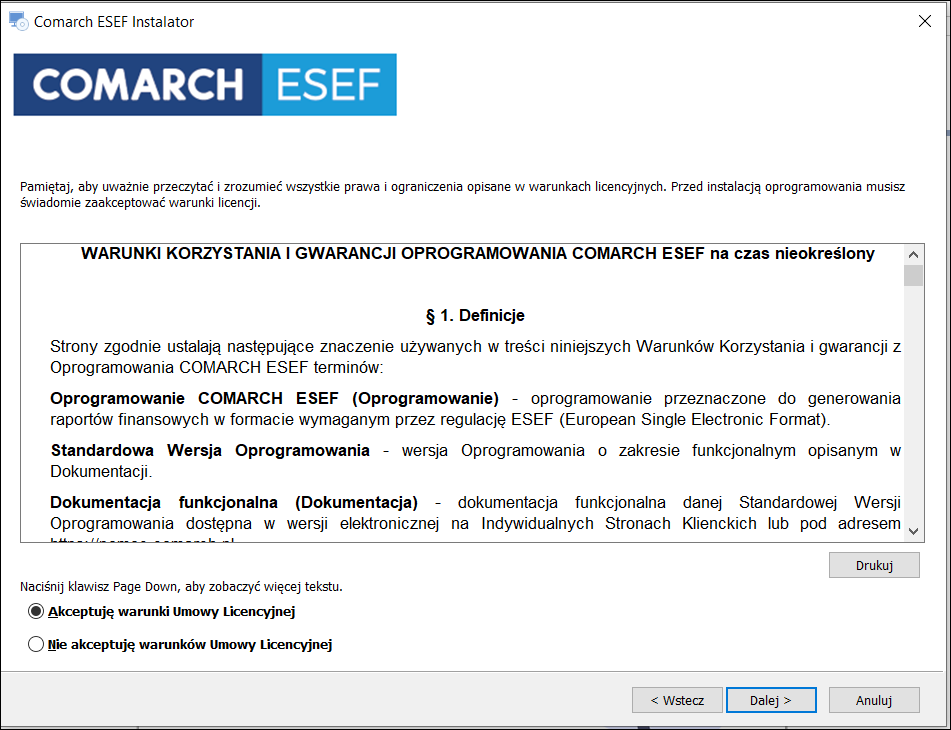
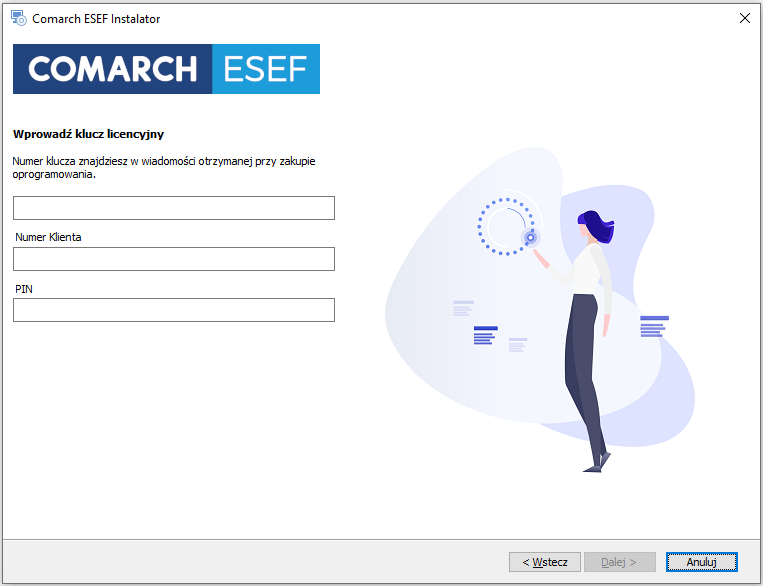
Po wprowadzeniu klucza należy skonfigurować użytkownika PostgreSQL, z którego będzie korzystać Comarch ESEF.
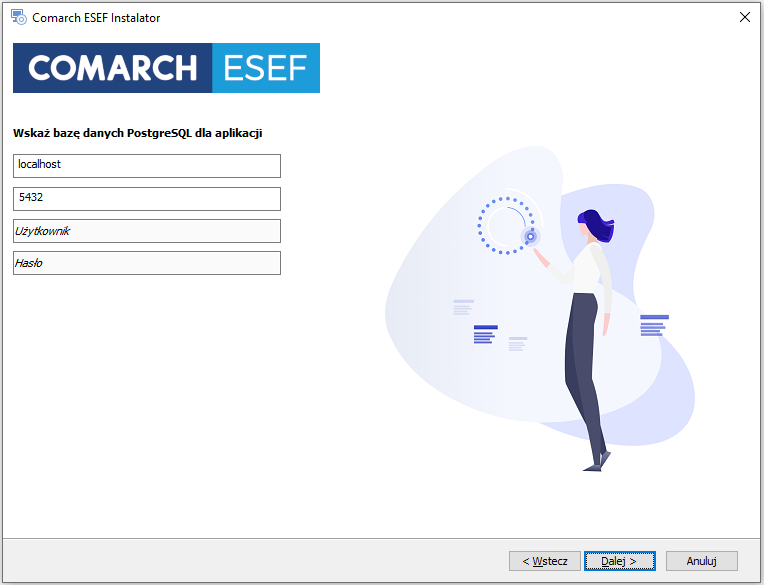
Aby poprawnie zainstalować aplikację, konieczne jest wskazanie użytkownika na bazie danych PostgreSQL. Domyślnym użytkownikiem jest : postgres i to należy wprowadzić do pozycji Użytkownik oraz hasło wprowadzone podczas instalacji komponentu , krok opisanym pod rysunkiem Hasło dla użytkownika postgres.
Uzupełnienie użytkownika dla bazy PostgreSQL jest konieczne aby instalacja aplikacji Comarch ESEF przebiegła poprawnie. To nie jest użytkownik samej aplikacji Comarch ESEF, lecz loginy związane z samą bazą dla komponentu PostgreSQL.
W następnym kroku instalacji należy wskazać folder docelowy, w którym zostaną umieszczone pliki programu Comarch ESEF.
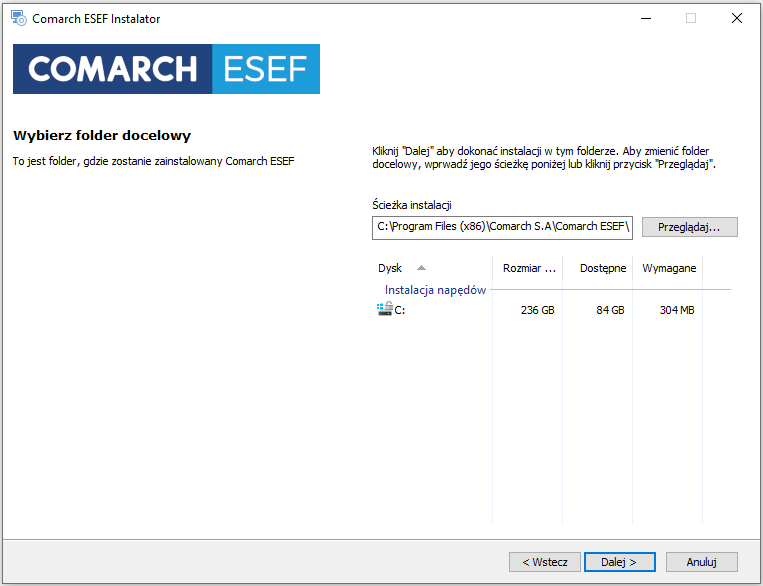
Konto administratora
Kluczowym elementem w kontekście późniejszej pracy w programie jest ustawienie konta administratora. Administrator odpowiada za przydzielenia dostępów innym użytkownikom oraz wykonanie operacji na raportach finansowych, które wymagają dodatkowych uprawnień. Dlatego zaleca się, aby jako Administratora ustalić osobę, która odpowiada merytorycznie za przygotowanie Raportu Okresowego np. Dyrektora Finansowego.
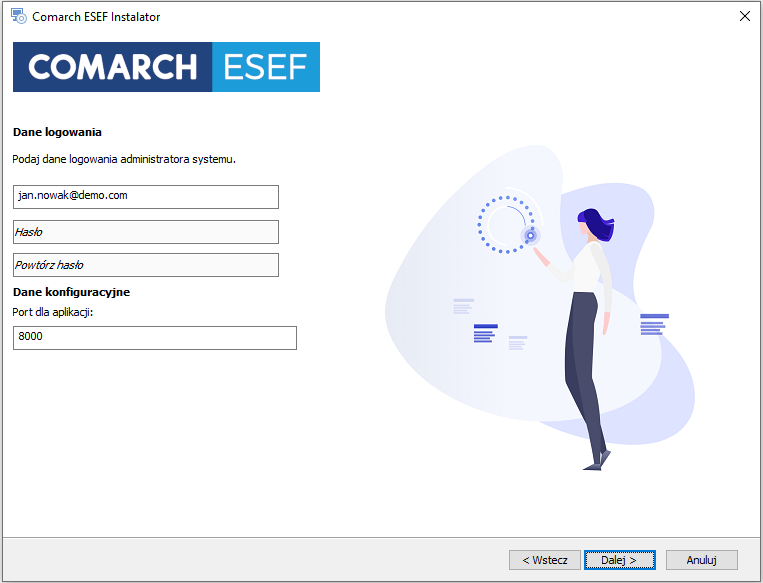
Należy wskazać adres e-mail takiej osoby oraz hasło, za pomocą którego będzie się ona logowała do aplikacji.
Wskazany port dla aplikacji będzie wykorzystywany wraz z IP serwera w procesie logowania.
Właściwa instalacja
Po skonfigurowaniu konta administratora rozpocznie się właściwy proces instalacji narzędzia.
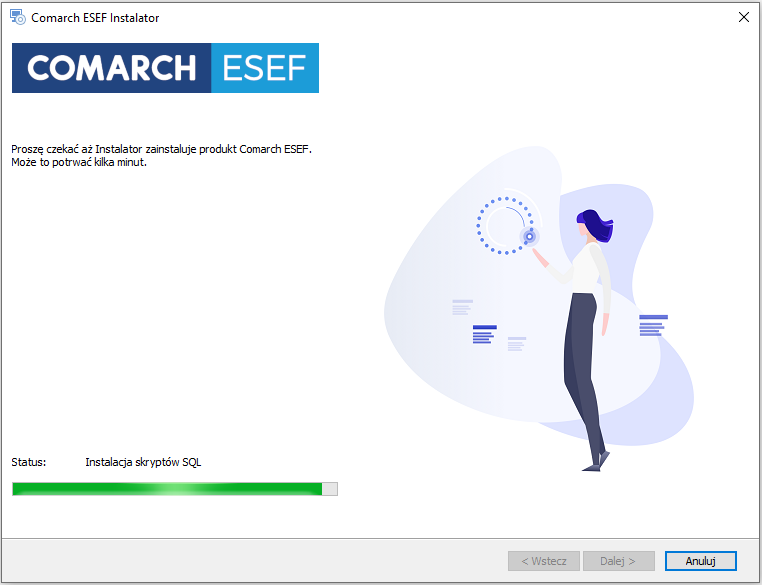
Podczas instalacji zostanie pobrany odpowiedni numer LEI dla którego została wykupiona licencja. Nie ma zatem potrzeby jego ponownego wpisywania w trakcie działania programu.
Zostanie również pobrana i odczytana najnowsza taksonomia od ESMA. Operacja ta może trwać kilka minut. W tym czasie nie należy zamykać okna informującego o pracy nad taksonomią. Zostanie ono zamknięte automatycznie po zakończeniu działania.
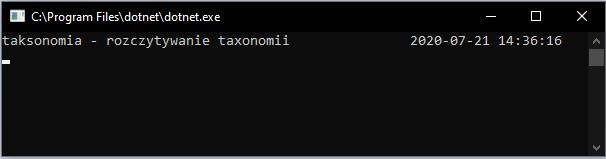
W toku instalacji mogą się pojawić powiadomienia od zapory sieciowej odnośnie udzielenia dostępów dla komponentów MinIO oraz Nginx. Należy udzielić takiego zezwolenia.
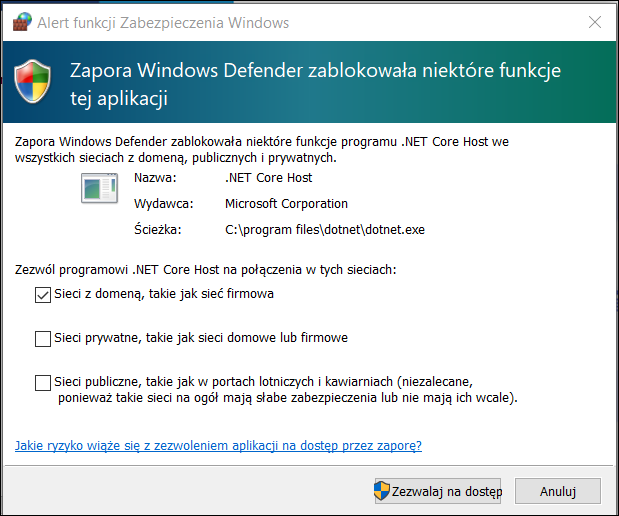
Instalacje może potrwać od kilku do kilkunastu minut.
Użytkownik zostanie powiadomiony o zakończeniu procesu instalacji:
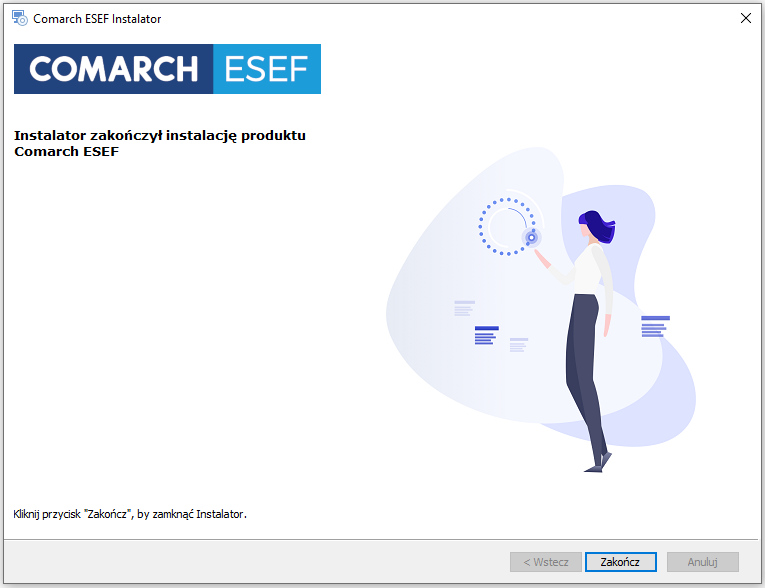
Uruchomienie
Ekran logowania
Po wpisaniu nazwy hosta oraz portu wskazanego w ustawieniach konta administratora np.http://<nazwa_hosta>:8000 zostanie uruchomiony program z ekranem logowania.
Korzystanie z aplikacji poprzez localhost lub IP komputera, może powodować problemy z wczytywaniem obrazków oraz działaniem styli sprawozdania
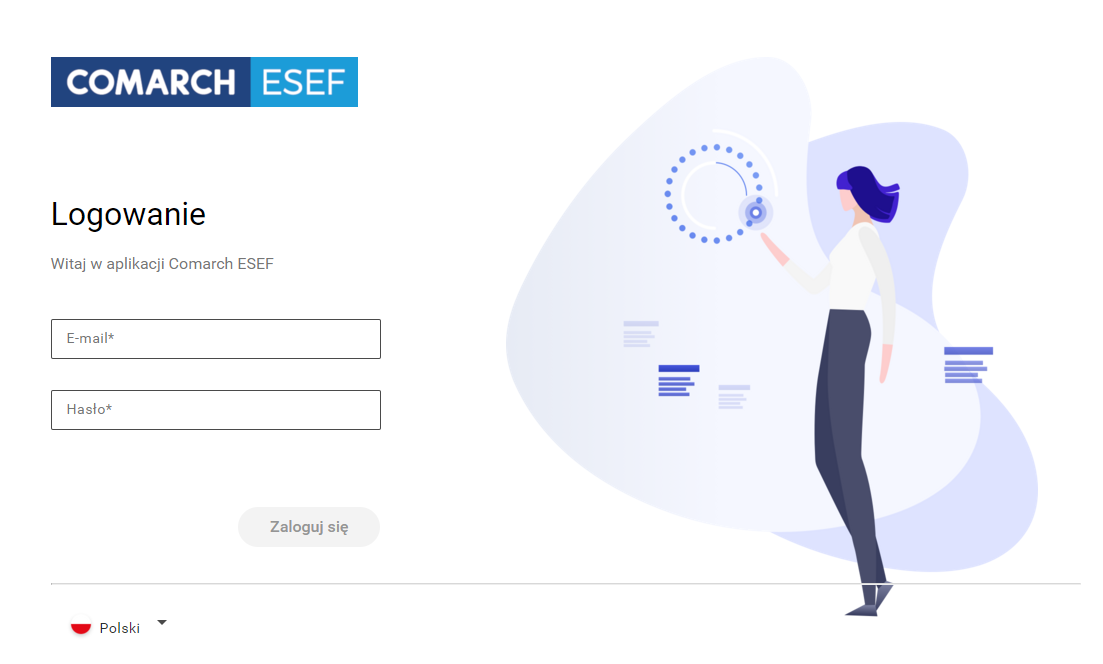
Po wpisaniu adresu email i hasła administratora zostanie uruchomiona właściwa aplikacja
Dodawanie użytkownika
Nowego użytkownika aplikacji należy dodać przez przycisk Dodaj na liście użytkowników oraz wskazanie jego adresu mailowego.

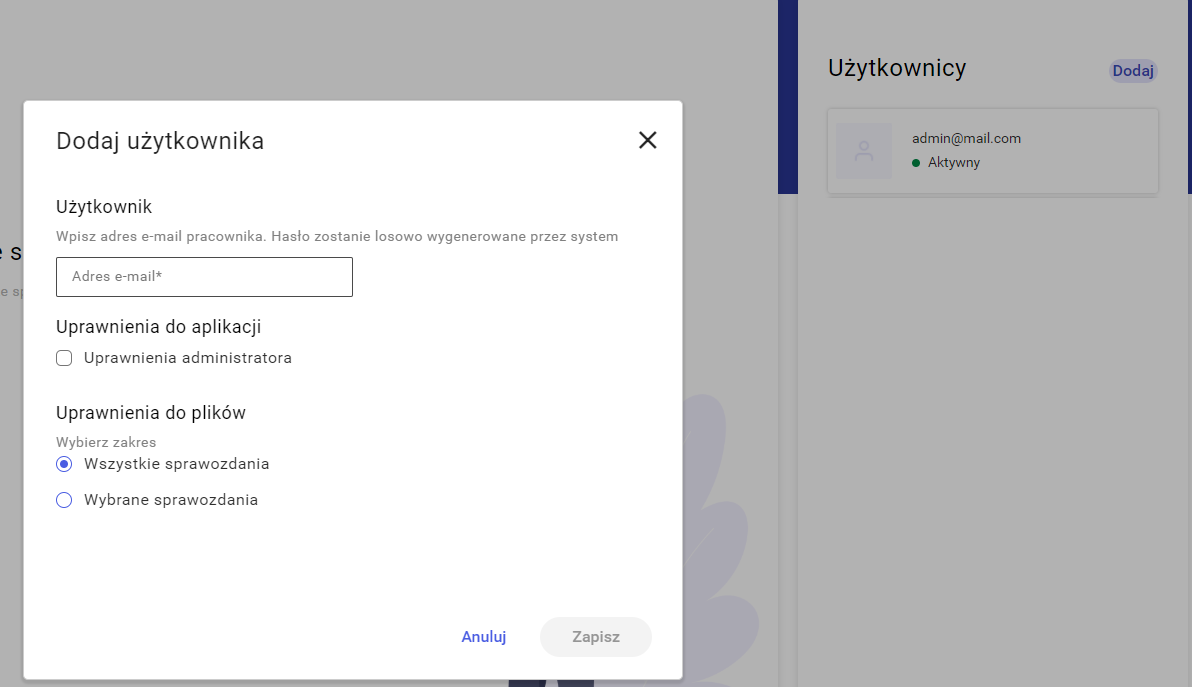
Na wskazany adres przyjdzie mail od ComarchESEF@comarch.com z informacją o dodaniu do programu i tymczasowym linkiem do ustawienia hasła nowego użytkownika. Jeśli nie pojawi się ono w ciągu kilku minut należy sprawdzić folder SPAM.
Po jego kliknięciu na otrzymany odnośnik użytkownik zostanie przekierowany na okno ustawienia własnego hasła.
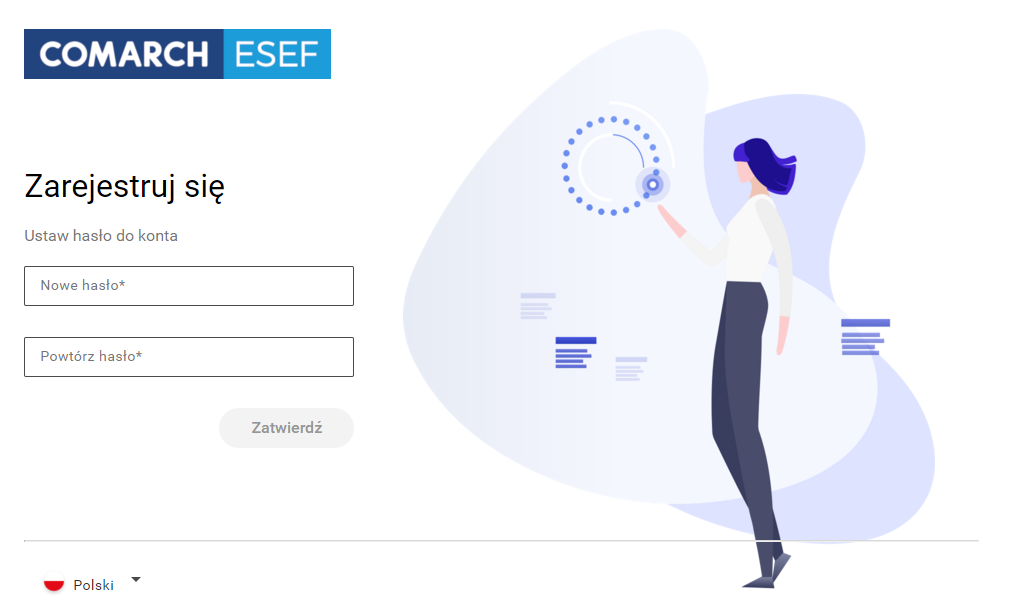
Nowe hasło powinno mieć minimum 8 znaków w tym cyfrę i znak specjalny.
